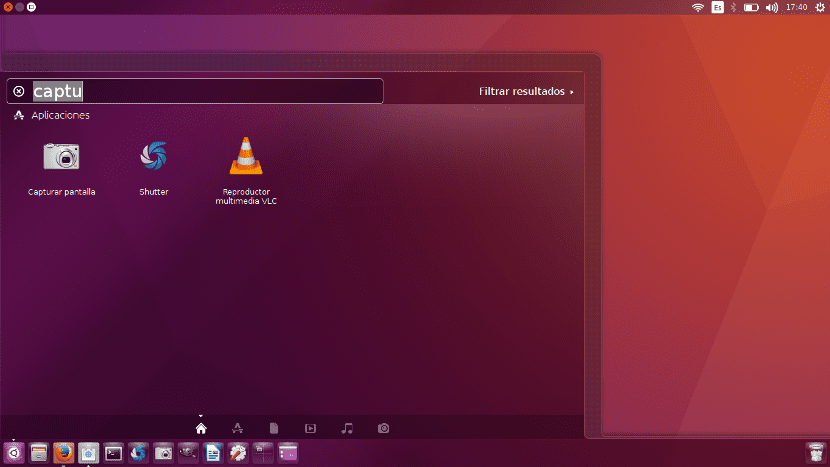
En Ubunlog Mnogo puta pišemo o tome kako nešto instalirati ili konfigurirati i gotovo uvijek kažemo kako to učiniti pomoću terminala. Ali nisu svi korisnici tako dugo u svijetu Linuxa; Postoje korisnici koji ga nikada nisu dotakli, navikli su na Windowse i ne znaju ni kako promijeniti pozadinu radne površine Ubuntu. Ovaj je post namijenjen tim korisnicima kako bi naučili mijenjati pozadinu radne površine, temu prozora i ponašanje pokretača.
Promijenite pozadinu radne površine u Ubuntuu je vrlo jednostavno. Samo kliknite desnom tipkom bilo gdje na radnoj površini i odaberite "Promijeni pozadinu radne površine". Kad to učinite, vidjet ćete nešto poput onoga što prikazuje slika ispod ovih redaka. Moramo samo kliknuti na sliku tako da postane pozadina radne površine. Ali iz istog prozora također možemo promijeniti ponašanje iz Ubuntua.
Promjena pozadine, teme i ponašanja radne površine Ubuntua

Ako želimo dodati novu sliku, kliknut ćemo na gumb plus (+), potražit ćemo je i odabrati. Druga je mogućnost dodati novi fond svaki X put, nešto što možemo postići aplikacijom Shotwell slijedeći ove korake:
- Otvaramo Shotwell. To možemo učiniti pritiskom na tipku Windows i traženjem po imenu.
- Odabiremo fotografije koje će biti dio ove pozadine koja se mijenja.
- S odabranim fotografijama idemo na izbornik "Datoteka".
- Odabiremo opciju «Postavi kao prezentaciju na radnoj površini ...”.
- Klizanjem gumba odaberite vrijeme koje će biti potrebno za promjenu na novu pozadinu Klizač i kliknemo na «Ok».
Ako želimo promijeniti temu Ubuntu prozora, sve što moramo učiniti je da u istom prozoru u kojem odaberemo novu pozadinu radne površine prikažemo Tematski izbornik i odaberite drugi od onih koji su dostupni. Iz ovog istog prozora također možemo izmijeniti veličinu pokretača, za koji ćemo morati premjestiti Klizač pravo.

Na kartici Ponašanje možemo:
- Aktivirajte automatsko sakrivanje (pokretača), što će aktivirati dvije nove opcije.
- Otkrijte skroz na lijevoj strani ili samo gore lijevo. Ova se opcija odnosi na to gdje ćemo morati staviti pokazivač tako da se pojavi pokretač.
- Koliko će se osjetljivo pojaviti u pokretaču. Što je veći, to ćemo agresivnije morati pomicati pokazivač bliže kako bi se pojavio.
Ono što ne možemo učiniti je stavite pokretač na dno zaslona ili ga vratite u prvobitni položaj ili ne iz ovih postavki. Ako vam je, poput mene, draže pri dnu ili ste ga promijenili i želite ga vratiti s lijeve strane, morate otvoriti terminal i napisati jednu od ovih naredbi:
- dolje: gsettings postavljen com.canonical.Unity.Launcher položaj pokretača Dno
- lijeva: gsettings postavljen com.canonical.Unity.Launcher položaj pokretača Lijevo
Znam da se u Linuxu može prilagoditi puno više od ovih malih izmjena, ali, kao što sam rekao na početku, ovaj je post namijenjen onima koji nikada nisu dodirnuli Ubuntu ili su ga dodirnuli vrlo malo. Jeste li jedan od njih i jesu li vam ove informacije pomogle?
Lik: elblogdeliher.com.
Sjajno mi je bilo znati aplikaciju Shotwell. Uz to, uvijek sam tražio nešto slično ponašanju mijenjanja slika pozadine svako toliko (podesivo) kao što sam vidio da je Windows 7 imao.
Jako mi se svidjelo.
bok; što promijeniti pozadinu u linuxu primjenjuje se na pozadinu ili animiranu sliku? To je ono što želim znati i ako želite ako možete dati detaljno objašnjenje, hvala.